操作系统有着承上启下的作用,一方面管理着计算机的资源,一方面给我们提供了良好的人机界面。那么大家有没有遇到过电脑进入系统黑屏的情况呢?下面,我给大家整理了一些电脑黑屏常见的解决方法,有需要就一起看看吧
电脑是根据指令来对数据进行处理的设备,简单而复杂。虽然只有简单的几个硬件但是却构成了一个复杂的网络系统。让大家越来越依赖他。接下来,我就给大家介绍一下电脑进入系统后黑屏的解决方法

黑屏电脑图解1
1、先看看电源线有没有插好,显示器的电源也检查检查,再用万能的重启试试,顺便检查一下电源问题,看看主机电源指示灯是否亮,不亮则考虑你的电源可能坏了,如亮则听听主机通电后的声音,如果很清脆的一声‘嘀’并且电源、电脑CPU、显卡的风扇都转
2、再试试这个解决方法,看电脑能不能进入安全模式。启动计算机时,在系统进入 Windows 启动画面前,按下 F8 键;出现操作系统多模式启动菜单后,用键盘上的方向键选择“SafeMode”,以安全模式启动计算机。启动完成后,单击开始,在搜索框中输入regedit.exe;按下回车键;打开注册表编辑器。
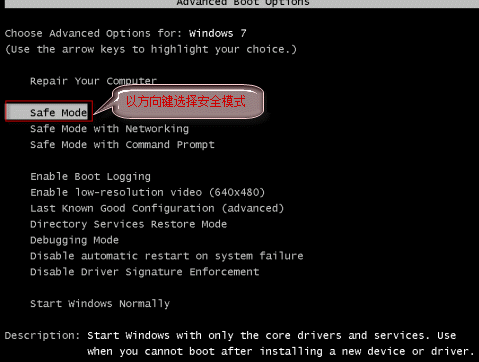
电脑进入系统后黑屏电脑图解2
3、请您按 [HKEY_CURRENT_USER\Software\Microsoft\Windows\CurrentVersion\Policies\System] 路径找到 Policies\System 项,看看是否有 tlntsvi.exe 这样的可疑字符串。
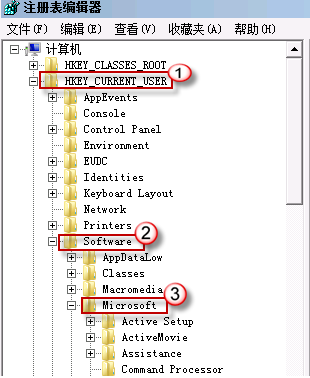
电脑进入系统后黑屏电脑图解3
4、在右边的数据栏,您可能会找到一个类似下面这样的字符串:
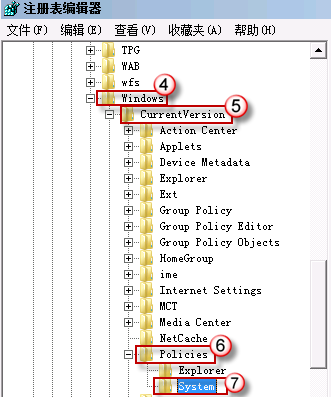
系统电脑图解4
5、"Shell"="C:\Windows\Explorer.exe C:\Windows\system32\tlntsvi.exe "其中的 tlntsvi.exe 其实是一个恶意程序;处理时,只要把上面的注册表项最后的“C:\Windows\system32\tlntsvi.exe”部分删除即可。完成之后,重启电脑,应该就没问题了;建议您再作一次木马查杀。
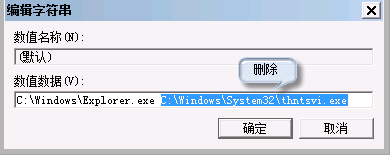
系统电脑图解5
6、以上没问题看看显卡是不是出问题了,这就需要拆机了。仔细听听有没有连续的‘嘀嘀嘀’声,看看显卡金手指有没有氧化
电脑黑屏原因:
(1)电脑主板没供电;
(2)电脑CPU 接触良;
(3)电脑机器染 CIH 病毒BIOS 破坏性刷新;
(4)电脑显示器断电或显示器数据线接触良另外电脑使用久显示器电源线容易氧化破损;
(5)检查插拔必要用橡皮等清除金手指氧化膜;
(6)电脑显卡接触良或损坏;
(7)电脑软驱软盘,候造电脑机或重起候,电脑现黑屏,进入系统避免类情况BIOS取消软盘启项;
(8)电脑内存条接触良;
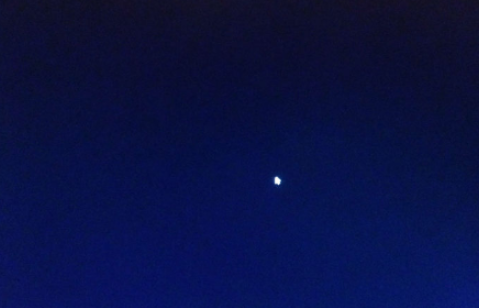
黑屏电脑图解6
电脑黑屏故障解决方法:
(1)如果换另外显示器电脑正常启动,那么原显示器可能损坏;
(2)系统是否安装软件和更新补丁,如有请卸载更新文件;
(3)电脑安装软件后重启正在更新导致黑屏,等待更新完毕即可;
(4)检查显示器电缆是否牢固可靠地插入到主机接口,再检查显卡与主板I/O插槽之间的接触是否良好;
(5)可进安全模式修复电脑,如果不能进安全模式,请重新安装系统;
(6)检查电脑CPU风扇是否运转;
(7)可取下除电脑CPU、显卡、内存条之外所有组件,然后加电启动电脑。如果内存有故障,应会有报警声。如果没报警声那么换电脑CPU后开机重新检测。若电脑依然黑屏,则建议更换主板
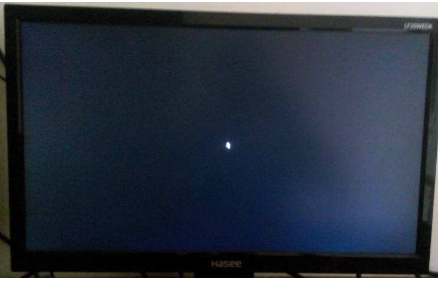
系统电脑图解7
Copyright ©2018-2023 www.958358.com 粤ICP备19111771号-7 增值电信业务经营许可证 粤B2-20231006